Table des matières
Le processus d’ajout d’une facture TVA se déroule de la même manière pour la facture TVA fournisseur et la facture TVA client et c’est pourquoi, il sera décrit sur l’exemple de la facture TVA fournisseur.
Pour ajouter une facture TVA fournisseur, il faut sélectionner le registre/sous-registre dans lequel la facture doit être saisie et cliquer sur le bouton [Ajouter] dans le groupe Liste. Ceci fait, le formulaire à remplir s’affichera.
Onglet Général
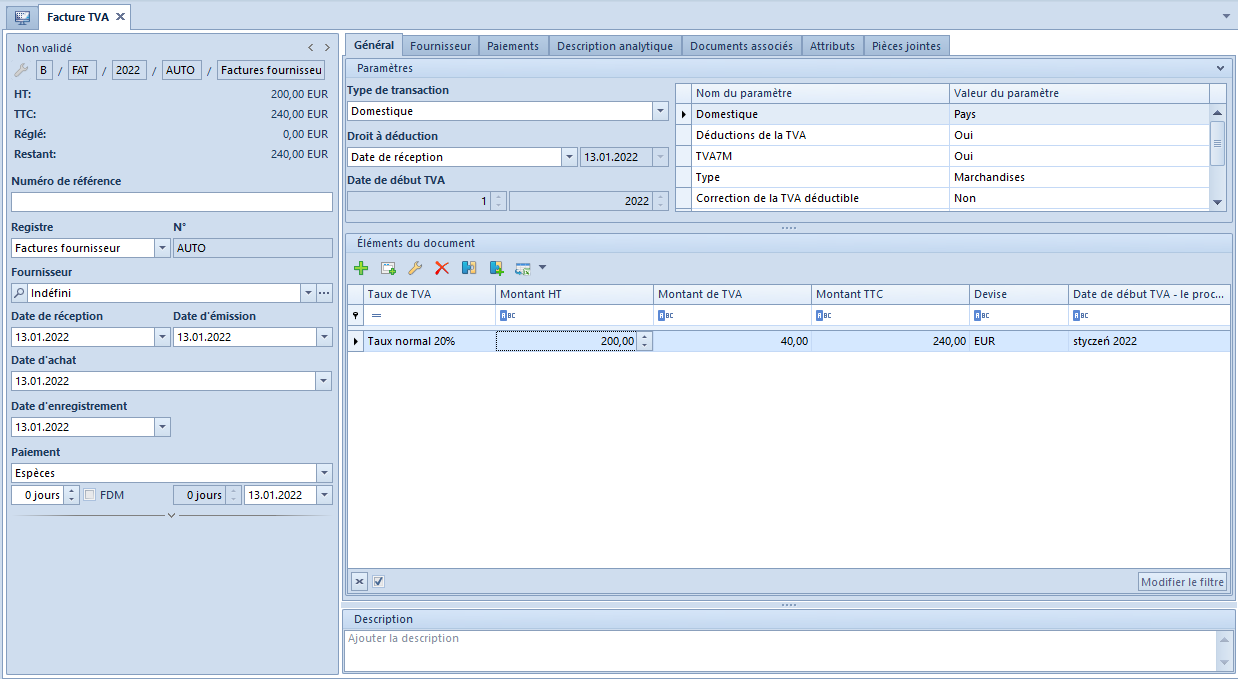
Document interne – désignation de la facture en tant que document interne
N° dans le registre – numéro attribué automatiquement par le système conformément à la définition du numérateur
HT – valeur HT de la facture
TTC – valeur HT augmentée de la TVA
Réglé – montant réglé de la facture
Restant – montant de la facture à régler
Numéro du document – l’option AUTO est affichée par défaut sur les documents ajoutés directement dans le registre TVA. Ce n’est qu’après avoir enregistré le document ou son enregistrement automatique (par exemple après avoir passé à l’onglet Paiements), le système lui attribue le numéro concret conforme au numéro dans le registre.
En cas de facture TVA fournisseur, vous pouvez renseigner dans le champ Numéro du document la valeur quelconque en supprimant le contenu du champ donné à l’aide de l’icône de gomme. En cas des documents TVA générés automatiquement aux documents commerciaux, le champ Numéro du document est rempli avec le numéro du document commercial.
Dans la base de données créée en français, le champ en question est indisponible dans les documents FAT et CFAT.
Numéro de référence – vous pouvez saisir dans ce champ le numéro de la facture enregistrée dans un autre système ERP
Registre – registre TVA auquel la facture TVA sera ajoutée
N° – numéro d’ordre attribué automatiquement par le système
Client/Fournisseur – champ permettant de sélectionner une entité à laquelle la facture TVA est rattachée.
Vous pouvez mettre à jour les données du client/fournisseur, à savoir son nom, le numéro TVA intracommunautaire, le numéro SIRET et le numéro de sécurité sociale dans un document validé (diagramme complet des statuts activé) en sélectionnant à nouveau le client ou le fournisseur à condition d’avoir les droits de mise à jour des données du client/fournisseur dans les documents validés (Configuration → Structure d’entreprise → Groupes d’opérateurs → Autres droits).
Date de réception – date de réception du document ; cette option n’est disponible que dans la fenêtre de la facture TVA fournisseur.
Date d’émission – date d’émission de la facture TVA
Date d’achat – date d’achat ; cette option n’est disponible que dans la fenêtre de la facture TVA fournisseur.
Date de vente – date de vente ; cette option n’est disponible que dans la fenêtre de la facture TVA client.
Date d’enregistrement – date de saisie du document dans un registre TVA
Les dates ci-dessus peuvent être utilisées pour spécifier la date dans la déclaration. Néanmoins, si la date dans la déclaration est définie par rapport à la date d’enregistrement, il faut en premier lieu ajouter la définition appropriée de l’obligation fiscale à partir de la Configuration → Comptabilité → Obligation fiscale en indiquant la valeur À partir de la date d’enregistrement dans le champ Condition. Vous pouvez assigner la nouvelle définition de l’obligation fiscale à la définition du registre TVA choisi et spécifier la date de validité. La date dans la déclaration indiquée sera automatiquement remplie sur les factures TVA ajoutées au registre en question. Vous pouvez aussi indiquer la date de déclaration définie directement sur le document.
Mode de paiement – permet de sélectionner un mode de paiement.
Échéance – date d’échéance et nombre de jours à compter de la date d’enregistrement sur la base duquel la date d’échéance prévue est définie.
FDM – délai de paiement de type End of month (Fin de mois). Une fois cette case cochée, la section où vous pouvez saisir le nombre de jours permettant de modifier la date d’échéance définie sur la base de fin de mois devient active.
Devises – par défaut, la devise du document est déterminée sur la base de la devise assignée à un client/fournisseur sélectionné. Si cependant la devise assignée à un client/fournisseur n’est pas active, la devise système est définie dans le document. Après le changement de client/fournisseur, les données dans le document sont recalculées selon une nouvelle devise et vous en êtes informé avec un message approprié.
Notez que vous pouvez choisir une autre devise que celle assignée à un client/fournisseur sélectionné dans le document.
Le taux de change de la devise est chargé sur la base des paramètres spécifiés dans la définition du type de document donné (Configuration → Structure d’entreprise → Structure des droits → modification de l’entreprise donnée → onglet Documents).
Motif de l’exonération fiscale – si le taux de TVA de type exonéré est appliqué dans la facture, vous pouvez sélectionner le motif de l’exonération fiscale. Outre les valeurs prédéfinies, vous pouvez définir de nouvelles valeurs dans les répertoires universels (Configuration → Répertoires universels → groupe Général → Motif de l’exonération fiscale). Le champ donné est modifiable en cas de factures ajoutées directement au registre TVA. La valeur de ce champ est copiée du document commercial pour les factures TVA générées sur la base du document commercial. Vous trouverez la description détaillée du champ Motif de l’exonération fiscale dans le document Comarch ERP Standard – Fichier d’audit standard.
JPK_FA – paramètre coché par défaut. Il informe que la facture TVA saisie directement dans le registre TVA est prise en compte dans le fichier JPK_FA. Vous trouverez la description du paramètre dans le document Comarch ERP Standard – Fichier d’audit standard.
Propriétaire – une fois vous ajoutez une facture TVA, le centre auquel est actuellement connecté l’utilisateur est affiché dans le champ Propriétaire. Le champ Propriétaire indique le centre dans lequel le document donné a été établi.
Type de transaction – trois types de transactions de base sont définis par défaut : Domestique, Intracommunautaire et Extra-communautaire. Le type de transaction limite la liste des paramètres TVA à ceux qui y ont été assignés au préalable.
Paramètres TVA – la fenêtre des paramètres est divisée en deux colonnes :
- Nom du paramètre – colonne qui affiche le nom du paramètre TVA
- Valeur du paramètre – colonne comportant la valeur rattachée à un paramètre donné
Les paramètres TVA sont définis dans la Configuration → Comptabilité → Paramètres TVA. Pour en savoir plus sur la méthode d’ajout de ces paramètres, consultez le document Comarch ERP Standard – Configuration.
Date de déclaration du fournisseur – date selon laquelle la date de déclaration du fournisseur sera déterminée. Vous pouvez choisir la définition de l’obligation fiscale spécifiée dans la Configuration → Comptabilité → Obligation fiscale. Le choix de la date à partir du calendrier n’est possible que pour l’option Date au choix. Ce champ n’est pas disponible dans les bases créées en français. Dans les factures TVA client, il s’appelle Déclaration.
Droit à déduction – date selon laquelle le droit à déduction de la TVA sera défini. Vous pouvez choisir l’une des définitions de l’obligation fiscale disponibles dans la Configuration → Comptabilité → Obligation fiscale. Le choix de la date à partir du calendrier n’est possible que pour l’option Date au choix. Cette section n’est pas disponible dans les factures TVA client.
Dans la déclaration de TVA – mois et année de la saisie du document dans la déclaration TVA. Ce champ n’est pas modifiable et sa valeur est définie sur la base de la date du droit à déduction (ou sur la base de la date de déclaration en cas de factures TVA client).
Une fois les champs obligatoires remplis, il faut ajouter un élément de la facture. Il est possible de le faire à deux façons :
- dans le tableau
- à l’aide d’un formulaire
Description – permet de saisir une description supplémentaire. Le champ Description est disponible dans chaque onglet de la facture TVA.
Ajouter un élément de la facture TVA dans le tableau
Pour ajouter un élément de la facture dans le tableau, cliquez sur le bouton [Ajouter] dans le groupe de boutons Liste des éléments. Une ligne de l’élément de la facture TVA apparaîtra avec des colonnes sélectionnées par l’utilisateur. Par défaut, ce sont les colonnes suivantes : Taux de TVA, Montant HT, Montant de TVA, Montant TTC, Devise, Dans la déclaration de TVA, VAT-7 et VAT-UE (pour les transactions intracommunautaires) (dans les documents d’achat et de vente). Tapez ensuite les valeurs appropriées dans les champs en question.
En plus, vous pouvez sélectionner pour les documents d’achat les colonnes suivantes : Compte, Date de déclaration du fournisseur, Date de déduction, Droit à déduction, Déclaration du fournisseur, Domestique/Intracommunautaire/Extra-communautaire, Registre et TVA %. Dans les documents de vente, les colonnes suivantes sont au choix : Date de déclaration, Déclaration, Description, Registre et TVA %.
Dans les bases créées en français, la colonne Compte n’est disponible que pour les factures et correctifs ajoutés manuellement au registre. Cette colonne n’est pas disponible dans les documents générés automatiquement à partir des documents commerciaux.
L’ajout d’un élément dans le tableau est une méthode plus rapide et plus pratique de la saisie de données comptables dans le système. Il n’est pas nécessaire d’enregistrer l’élément saisi de cette manière. Il suffit d’enregistrer tout le document.

Ajouter un élément de la facture TVA à l’aide d’un formulaire
Pour ajouter un élément de la facture TVA à l’aide d’un formulaire, cliquez sur le bouton [Ajouter à l’aide d’un formulaire] dans le groupe de boutons Liste des éléments. Un formulaire à remplir s’affichera.
Onglet Élément de la facture TVA
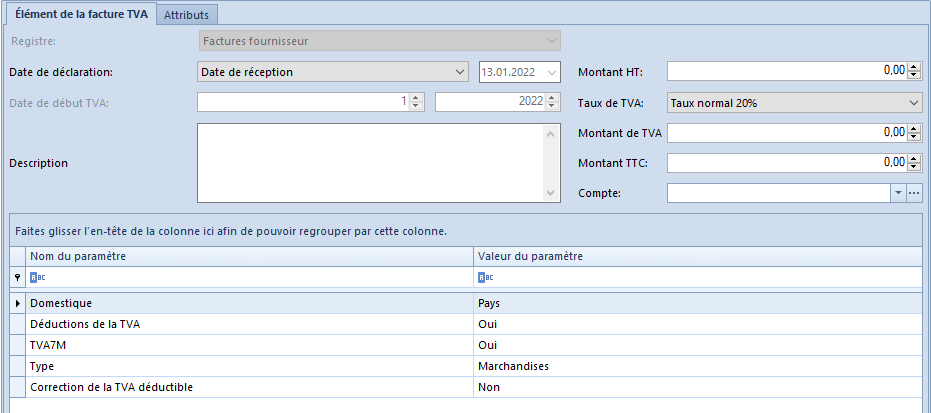
Date de déclaration du fournisseur – date selon laquelle la date de déclaration du fournisseur sera déterminée. Vous pouvez choisir l’une des définitions de l’obligation fiscale disponibles dans la Configuration → Comptabilité → Obligation fiscale. Le choix de la date à partir du calendrier n’est possible que pour l’option Date au choix. Ce champ n’est pas disponible dans les bases créées en français. Dans les factures TVA client, il s’appelle Déclaration.
Droit à déduction – date selon laquelle le droit à déduction de la TVA sera défini. Vous pouvez choisir l’une des définitions de l’obligation fiscale disponibles dans la Configuration → Comptabilité → Obligation fiscale. Le choix de la date à partir du calendrier n’est possible que pour l’option Date au choix. Cette section n’est pas disponible dans les factures TVA client.
Dans la déclaration de TVA – mois et année de la saisie du document dans la déclaration TVA. Ce champ n’est pas modifiable et sa valeur est définie sur la base de la date du droit à déduction (ou sur la base de la date de déclaration en cas de factures TVA client).
Registre – le registre auquel la facture a été saisie est suggéré par défaut. Si un registre comprend les sous-registres, il est possible d’indiquer un sous-registre approprié.
Dans la déclaration de TVA – mois et année de la saisie dans la déclaration VAT-7
Description – permet de saisir une description supplémentaire de l’élément.
Montant HT – affiche la valeur HT de l’élément.
Taux de TVA – permet de sélectionner un taux de TVA appartenant à un groupe de taux de TVA assigné à l’entreprise à laquelle est connecté l’utilisateur.
Montant de TVA – affiche le montant de TVA.
Montant TTC – affiche la valeur HT augmentée de la TVA.
Compte comptable – permet d’affecter un compte comptable à un élément. Dans les bases créées en français, ce champ n’est disponible que pour les factures et correctifs ajoutés manuellement au registre. Il n’est pas disponible dans les factures TVA générées automatiquement à partir des documents commerciaux.
Tableau des paramètres TVA – permet d’assigner les valeurs aux paramètres TVA
Onglet Attributs
Pour en savoir plus sur ce sujet, reportez-vous au document Comarch ERP Standard – Configuration.
Une fois les champs obligatoires remplis, cliquez sur le bouton [Enregistrer] pour enregistrer l’élément.
Onglet Client/Fournisseur
Cet onglet contient des données relatives à l’adresse du client/fournisseur. Les informations sont automatiquement remplies dès que l’utilisateur sélectionne un client/fournisseur dans l’onglet Général. Il est possible de modifier les informations dans cette fenêtre ou, éventuellement, d’ajouter celles qui manquent jusqu’à la comptabilisation du document (avec le diagramme incomplet des statuts). Les modifications apportées agissent sur les données enregistrées dans les fiches clients/fournisseurs.
Avec le diagramme complet des statuts activé, vous pouvez mettre à jour l’adresse du client/fournisseur dans les documents validés en cliquant à nouveau sur le document [Modifier l’adresse], à condition d’avoir les droits de mise à jour des données du client/fournisseur dans les documents validés (Configuration → Structure d’entreprise → Groupes d’opérateurs → Autres droits).
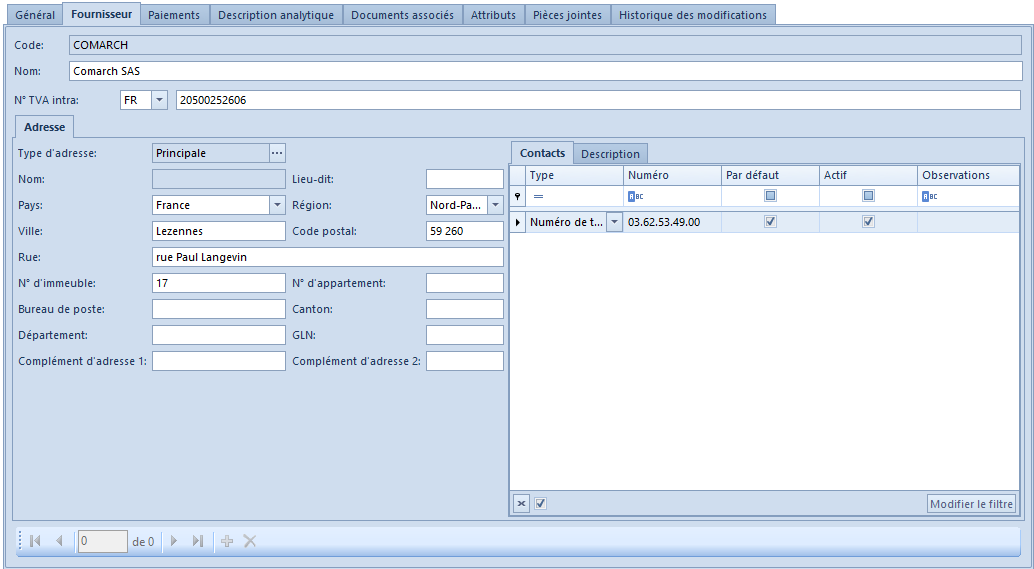
Onglet Paiements
- Cet onglet n’est disponible que pour les documents ajoutés directement dans un registre TVA. Elle comporte une liste des paiements rattachés à une facture donnée.
- En mode d’édition d’un paiement (sous-onglet Règlements), il est possible de régler/compenser le document.
- Si la facture doit être payée en plusieurs fois (par exemple, une tranche payable en espèces lors de l’émission du document et l’autre, par virement dans un délai de 7 jours), l’utilisateur a la possibilité de « diviser » le paiement.
- La liste peut être modifiée à l’aide des boutons standards dans le menu Paiements.
Description analytique
La description de cet onglet se trouve dans la catégorie Description analytique.
Onglet Documents associés
Dans le cas des factures saisies manuellement dans un registre TVA, l’onglet est vide.
En ce qui concerne les factures qui possèdent un document source sous forme de document commercial, l’onglet contient la liste des documents associés à une facture TVA.
Onglets : Attributs, Pièces jointes
La description de ces onglets se trouve dans le document Comarch ERP Standard – Configuration.
Enregistrer la facture TVA
Une fois les champs obligatoires remplis, cliquez sur le bouton [Enregistrer] dans le groupe Facture TVA pour enregistrer le document. Ce dernier s’affichera sur la liste des factures TVA.
